Azure リソースの効果的な整理
クラウドベースのリソースを整理して、ワークロードに関連するコストをセキュリティで保護、管理、追跡します。 リソースを整理するには、管理グループ階層を定義し、名前付け規則を検討してそれに従い、リソースのタグ付けを適用します。
管理レベルと階層
Azure には、管理グループ、サブスクリプション、リソース グループ、およびリソースという 4 つのレベルの管理が用意されています。 次の図に、これらのレベル間の関係を示します。
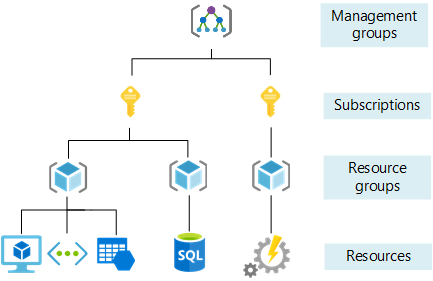
管理グループは、複数のサブスクリプションのアクセス、ポリシー、コンプライアンスを管理するのに役立ちます。 管理グループ内のすべてのサブスクリプションは、管理グループに適用された条件を自動的に継承します。
サブスクリプションでは、ユーザー アカウントが、作成したリソースに論理的に関連付けられます。 各サブスクリプションには、作成して使用できるリソース量に対する制限やクォータがあります。 組織では、ユーザー、チーム、およびプロジェクトによって作成されるリソースとコストを管理するためにサブスクリプションを使用できます。
リソース グループは、仮想マシン、Web アプリ、データベース、ストレージ アカウントなどの Azure リソースのデプロイと管理を行うことができる論理コンテナーです。
リソースは、仮想マシン、ストレージ、SQL データベースなど、ユーザーがリソース グループ内に作成できるサービスのインスタンスです。
Note
リージョン停止の影響を最低限に抑えるために、リソース グループと同じリージョンにリソースを配置することをお勧めします。 詳細については、「リソース グループの場所の配置」を参照してください。
管理設定のスコープ
ポリシーやロールベースのアクセス制御などの管理設定を任意の管理レベルに適用できます。 このレベルにより、設定の適用範囲が決まります。 上位レベルの設定が下位レベルに継承されます。 たとえば、サブスクリプションにポリシーを適用すると、そのポリシーはそのサブスクリプション内のすべてのリソース グループとリソースに適用されます。
通常、より高位のレベルで重要な設定を適用し、より低位のレベルでプロジェクト固有の要件を適用することをお勧めします。 たとえば、組織のすべてのリソースが特定のリージョンにデプロイされるようにするには、許可されているリージョンを指定するポリシーをサブスクリプションに適用します。 組織内のユーザーが新しいリソース グループとリソースを追加するときに、許可された場所が自動的に適用されます。
いくつかのサブスクリプションを個別に管理するのは簡単です。 ただし、サブスクリプションの数が多い場合は、管理グループ階層を作成して、サブスクリプションとリソースの管理を簡略化することを検討します。 詳細については、複数の Azure サブスクリプションの整理と管理に関するページを参照してください。
組織のコンプライアンス戦略を計画する場合は、次のロールのユーザーと一緒に作業します。
- セキュリティとコンプライアンス
- IT 管理
- エンタープライズ アーキテクチャ
- ネットワーク
- Finance
- 調達
管理構造を作成する
管理グループ、サブスクリプション、またはリソース グループを作成するには、Azure portal にサインインします。
複数のサブスクリプションの管理に役立つ管理グループを作成するには、管理グループに移動し、[作成] を選びます。
サブスクリプションを作成してユーザーをリソースに関連付けるには、サブスクリプションに移動し、[追加] を選びます。
Note
サブスクリプションをプログラムで作成することもできます。 詳細については、Azure サブスクリプションをプログラムで作成する方法に関するページを参照してください。
同じアクセス許可とポリシーを共有するリソース保持するリソース グループを作成するには、次のようにします。
- [リソース グループの作成] に移動します。
- [リソース グループの作成] フォームで、次のようにします。
- [サブスクリプション] で、リソース グループを作成するサブスクリプションを選びます。
- [リソース グループ] に、新しいリソース グループの名前を入力します。
- [リージョン] で、リソース グループを検索するリージョンを選択します。
- [確認および作成] を選び、確認で問題がなければ、[作成] を選びます。
アクション
管理グループ、サブスクリプション、またはリソース グループを作成するには、Azure portal にサインインします。
複数のサブスクリプションの管理に役立つ管理グループを作成するには、管理グループに移動し、[作成] を選びます。
サブスクリプションを作成してユーザーをリソースに関連付けるには、サブスクリプションに移動し、[追加] を選びます。
Note
サブスクリプションをプログラムで作成することもできます。 詳細については、Azure サブスクリプションをプログラムで作成する方法に関するページを参照してください。
同じアクセス許可とポリシーを共有するリソース保持するリソース グループを作成するには、次のようにします。
- [リソース グループの作成] に移動します。
- [リソース グループの作成] フォームで、次のようにします。
- [サブスクリプション] で、リソース グループを作成するサブスクリプションを選びます。
- [リソース グループ] に、新しいリソース グループの名前を入力します。
- [リージョン] で、リソース グループを検索するリージョンを選択します。
- [確認および作成] を選び、確認で問題がなければ、[作成] を選びます。
命名規則
適切な命名規則を使用することで、Azure portal、請求書、自動化スクリプト内でリソースを識別しやすくなります。 名前付け戦略では、リソース名にビジネスと運用の詳細を含める必要があります。
ビジネスの詳細には、チームを識別するために必要な組織情報を含める必要があります。 リソースのコストに責任を持つビジネス オーナーの名前と共に、リソースの短い名前を使用します。
リソース名の運用の詳細には、IT チームが必要とする情報を含める必要があります。 ワークロード、アプリケーション、環境、重要度など、リソースの管理に役立つ情報を識別する詳細を含めます。
名前付けルールと制限事項は、リソースの種類ごとに変わります。 詳細と、企業によるクラウド導入をサポートする推奨事項については、「Azure リソースの名前付けおよびタグ付けの戦略を作成する」を参照してください。
Note
- 名前の先頭または最後の文字として、ハイフンやアンダースコア (
-や_) などの特殊文字を使用しないでください。 使用すると、検証規則でエラーが発生する可能性があります。 - タグの名前では大文字と小文字は区別されません。
リソース タグ
タグにより、リソースとリソース グループをすばやく特定できます。 Azure リソースにタグを適用すると、カテゴリ別に論理的に整理できます。 タグには、リソースの関連するワークロードまたはアプリケーション、運用要件、および所有者情報に関するコンテキストを含めることができます。
各タグは名前と値で構成されます。 たとえば、運用環境のすべてのリソースに、"環境" という名前と "運用" という値を適用できます。
タグを適用すると、そのタグの名前と値が付けられた、サブスクリプション内のすべてのリソースを簡単に取得できます。 課金または管理用にリソースを整理するときに、タグを使用して、さまざまなリソース グループから関連するリソースを取得できます。
タグのその他の一般的な用途は次のとおりです。
- メタデータとドキュメント: 管理者は、ProjectOwner などのタグを適用して、操作しているリソースに関する詳細を簡単に確認できます。
- オートメーション:ShutdownTime や DeprovisionDate のようなタグ値に基づいてアクションを実行できるスクリプトを定期的に実行します。
- コストの最適化: コストを担当するチームとリソースにリソースを割り当てることができます。 Microsoft Cost Management では、コスト センター タグをフィルターとして適用して、チームまたは部署の使用量に基づいて料金を報告できます。
各リソースまたはリソース グループには、最大で 50 個のタグ名と値のペアを付けることができます。 この制限は、リソース グループまたはリソースに直接適用されたタグにのみ適用されます。
タグ付けに関する推奨事項および例については、「Azure リソースの名前付けおよびタグ付けの戦略を作成する」を参照してください。
リソース タグの適用
リソース グループに 1 つ以上のタグを適用するには:
- Azure portal で [リソース グループ] に移動し、リソース グループを選択します。
- ページ上部のナビゲーションで [タグの割り当て] を選択します。
- [名前] と [値] にタグの名前と値を入力します。
- さらに名前と値を入力するか、[保存] を選択します。
リソース タグの削除
リソース グループから 1 つ以上のタグを削除するには:
- Azure portal で、[リソース グループ] に移動し、グループの省略記号メニューを選択し、[タグの編集] を選択します。
- 削除するタグごとにごみ箱アイコンを選択します。
- 変更を保存するには、 [保存] を選択します。
アクション
リソース グループに 1 つ以上のタグを適用するには:
- Azure portal で [リソース グループ] に移動し、リソース グループを選択します。
- ページ上部のナビゲーションで [タグの割り当て] を選択します。
- [名前] と [値] にタグの名前と値を入力します。
- さらに名前と値を入力するか、[保存] を選択します。
リソース グループから 1 つ以上のタグを削除するには:
- Azure portal で、[リソース グループ] に移動し、グループの省略記号メニューを選択し、[タグの編集] を選択します。
- 削除するタグごとにごみ箱アイコンを選択します。
- 変更を保存するには、 [保存] を選択します。
次の手順
管理レベルと組織の詳細については、以下を参照してください。
- Azure の基礎
- Azure の初期サブスクリプションを作成する
- 追加のサブスクリプションを作成して、Azure 環境をスケーリングする
- 複数の Azure サブスクリプションの整理と管理
- Azure 管理グループとは
- Azure でのリソース アクセス管理
- Azure サブスクリプションとサービスの制限、クォータ、制約
リソースの名前付けとタグ付けの詳細については、以下を参照してください。